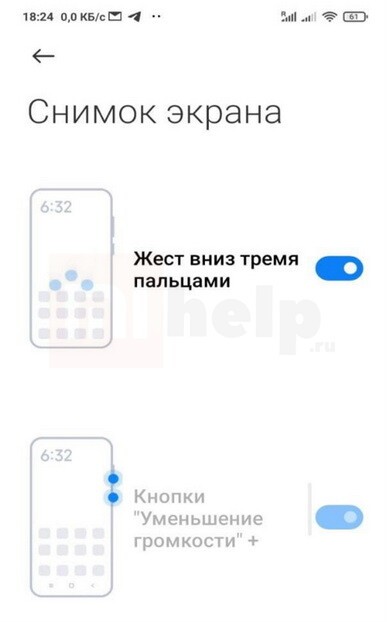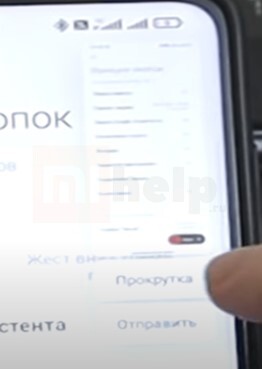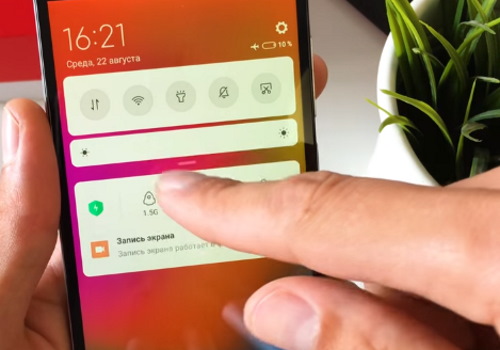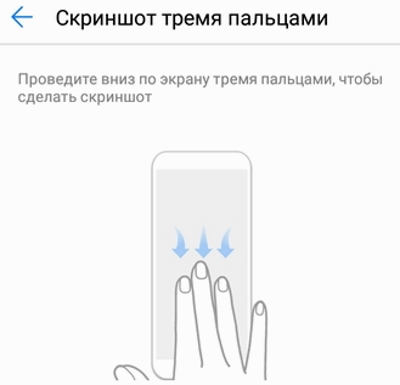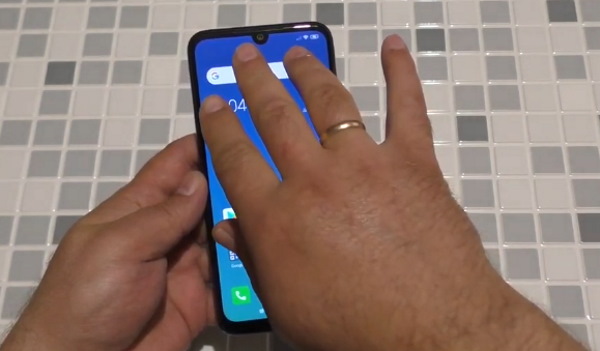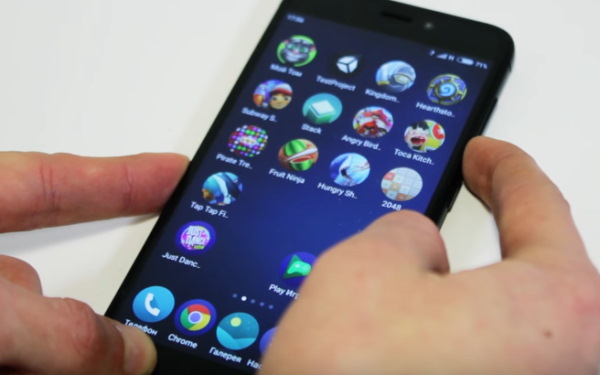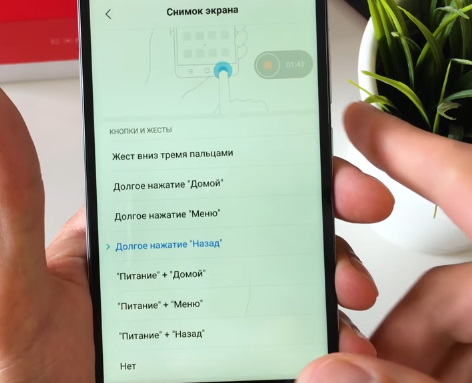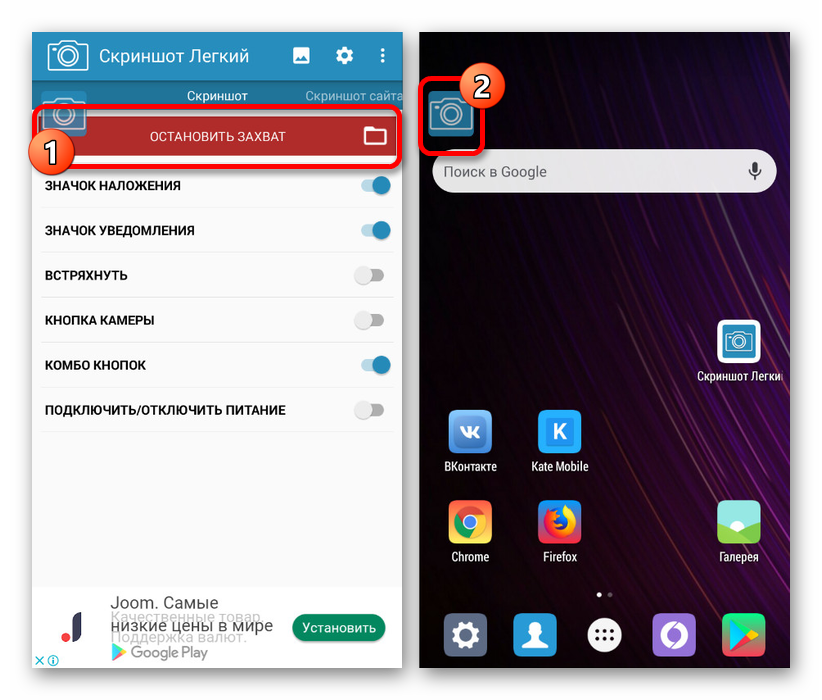Как сделать скриншот на телефоне редми 8
Как сделать скриншот на телефоне редми 8
4 способа сделать скриншот экрана на Xiaomi Redmi 8 и Note 8
В этой инструкции вы узнаете как сделать скриншот на Xiaomi Redmi 8 и Note 8 различными способами! Все они подойдут и для прошлых моделей линейки, как для Redmi 7 и Note 7, так и для более ранних Note 3 и 4x.
Если вам понравился тот или иной способ, пожалуйста, отметьте его лайком. В конце статьи будет пользовательский рейтинг, в котором можно увидеть, какой метод создания скрина самый предпочтительный.
Способ 1:
Данный способ сделать скриншот экрана на Redmi 8 и Note 8 стандартен для всех устройств на ОС Андроид.
Для создания снимка необходимо одновременно зажать кнопку “ Питание ” и клавишу “ Уменьшение громкости ”.
При этом, кнопки нужно подержать зажатыми несколько секунд, до появления на экране “вспышки”, означающей, что скриншот сделан и помещен в галерею изображений.
Способ 2:
Если вам неудобно пользоваться физическими клавишами, то сделать скрин экрана Xiaomi Redmi 7 или 8 можно открыв меню уведомлений и нажав на соответствующую пиктограмму. Выглядит она следующим образом:
У данного способа есть и свой минус – например, если вы хотите сделать скриншот в игре, то вызов шторки уведомлений может помешать игровому процессу, так как закроется часть экрана.
В общем, используйте его по ситуации.
Способ 3:
Если у вашего Xiaomi Redmi установлена прошивка MIUI 9 или выше, то скриншот можно сделать с помощью новой фишки «Quick Ball». Это интерактивный помощник, в настройках которого можно добавить ярлычок снимка экрана, который выглядит так же, как и в меню уведомлений.
Способ 4:
Создание снимка экрана с помощью жеста — это еще один способ, который вы можете найти в версиях MIUI 8, 9 и выше. Для этого необходимо коснуться до верхней части экрана сразу тремя пальцами и провести вниз.
Надеемся, наша инструкция вам помогла. Если вы знаете другие способы создания скриншотов на Xiaomi Redmi 8, Note 8 и других моделях линейки, поделитесь ими в комментариях.
Как сделать скриншот на телефоне Xiaomi Redmi 8
Современный смартфон обладает рядом полезных функций. Например, владелец мобильного устройства в любой момент может сделать скриншот экрана. Выполнение подобной операции поможет, когда пользователь найдет интересную информацию и захочет ее запечатлеть. В такой ситуации не придется фотографировать экран на другой девайс, поскольку достаточно будет сделать скриншот на телефоне Xiaomi Redmi 8.
Когда можно сделать скриншот на Xiaomi Redmi 8
Производитель телефона не ограничивает владельца вариантами создания скрина. Сделать скриншот можно в абсолютно любой момент: во время просмотра фильма, игрового процесса или переписки в мессенджере. Главное условие для получения снимка – смартфон должен быть включен и разблокирован.
Создание скриншота на Xiaomi Redmi 8 при помощи клавиш
Самый простой способ создать скрин экрана – воспользоваться определенной комбинацией клавиш:
После выполнения указанных действий в нижней части экрана появится графическое уведомление об успешном создании скрина. Получившийся кадр можно сразу же открыть, нажав на его иконку после зажатия клавиши понижения громкости и кнопки питания.
Если снимок экрана на Xiaomi Redmi 8 сделать не получается, рекомендуется ознакомиться с альтернативными комбинациями кнопок, которые приведены в этом материале. Кроме того, существуют и другие способы создания скрина без использования клавиш телефона.
Способ создания скриншота через панель уведомлений
Этот способ будет лучшим выходом из ситуации, когда кнопки смартфона по какой-либо причине не работают, и скрин не создается. В качестве альтернативного варианта предлагается выполнить следующие действия:
Как и в случае со снимком через горячие клавиши, уведомление о создании скрина сразу же появится на экране смартфона Андроид. Получившийся скрин можно открыть или сделать другой кадр из этого или другого меню.
Где хранятся скриншоты
Чтобы ознакомиться с получившимся снимком экрана, достаточно открыть приложение «Галерея» и перейти в альбом «Screenshots» или «Скриншоты».
Еще один способ быстро найти скрин выглядит следующим образом:
В открывшемся разделе меню появятся скрины, которые были сделаны за все время использования смартфона.
Как удалить или передать снимок экрана
В момент, когда пользователь открывает кадр через «Галерею» или «Диспетчер файлов», перед ним появляется полный функционал взаимодействия с изображением. К примеру, владелец телефона может удалить один или сразу же несколько снимков экрана в пару кликов:
Еще один способ – открыть само изображение через «Галерею» и выбрать ид доступных опций параметр «Удалить». После подтверждения операции скриншот будет удален из памяти телефона.
В случае, когда требуется передать скрин через мессенджер или другим способом, можно воспользоваться той же инструкцией. Единственное отличие заключается в том, что вместо нажатия кнопки «Удалить» нужно кликнуть на «Передать», выбрать способ отправки и координаты получателя. Таким образом, отправка скрина не отличается от передачи любого другого изображения с телефона.
Скриншот на Xiaomi Redmi 8
Визуальная составляющая общения через смартфоны – это неотъемлемая и весьма значительная часть жизни. Да и нередко хочется сохранить для себя какую-либо информацию из интернета, быстрое сохранение которой сильно экономит время. Тут и приходит на помощь функция «захват экрана» или «скриншот». На Redmi 8, как и на остальных смартфонах, есть два пути решения этой задачи: аппаратный и программный.
Использование аппаратных клавиш
В Xiaomi Redmi 8, чтобы сделать снимок экрана без использования сенсорных кнопок, есть способ одновременного нажатия и секундного удержания кнопок выключения и уменьшения громкости. Эта опция прошита по умолчанию и не требует отдельной настройки.
Но следует учесть тот момент, что срабатывает она с запозданием и для целей моментального снимка не совсем подходит.
Программные встроенные варианты скриншотов на Редми 8
В базовую прошивку телефона этой модели уже встроена необходимая функция. И тут существует несколько способов её использования.
Свайп по экрану
Начиная с модели Xiaomi 8, сделать снимок экрана можно просто коротким проведением тремя пальцами по любой области экрана. Изображение соответственно сохранится в «Галерее». В случае, если вы ранее не настраивали данную опцию, телефон предложит вам эту возможность. Самостоятельно это можно сделать в настройках. Чтобы долго не искать соответствующий параметр, можно, войдя в этот раздел, в поисковой строке набрать “снимок экрана” и подвинуть метку напротив «Жест вниз тремя пальцами».
Скриншот через шторку уведомлений
Снимок в Редми 8 шторкой делается также не одним действием. Нужно движением пальца вниз по экрану спустить блок панели быстрого доступа и найти значок «Снимок экрана» с изображением ножниц. Такой способ подойдёт для сохранения статичных изображений.
Как сделать скриншот на Xiaomi — 10 способов
Сенсорный помощник
В настройках телефона, через раздел «Расширенные настройки», можно активировать соответствующую опцию просто передвинув ползунок. Теперь на экране справа будет отображаться полупрозрачная дуга. Коснувшись ее, среди появившихся элементов, выбирается иконка снимка экрана. Такой способ подойдёт, если не смущает наличие лишних деталей на главном экране. Ведь “вылетать” этот виджет будет даже при случайном касании. Кроме того его использование будет сильнее разряжать батарею аппарата.
Длинный скриншот
В Xiaomi модели Redmi 8 существует весьма удобная возможность сделать снимок какой-либо длинной страницы. Например, скрол всей переписки с оппонентом или веб страницы. Делается это просто. Начав создавать скрин одним из способов, получаем миниатюрку в углу экрана. Теперь можно выбрать клавишу “Прокрутка”.
Далее отснятую ленту легко отредактировать под свои нужды. Однако, следует учитывать, такие скрины сильнее “забивают” память телефона.
Вариант снятия скриншота сторонними приложениями
Естественно, в Плэй Маркете присутствует великое множество дополнительных программ для более качественного и скоростного выполнения скриншота изображения на экране телефона в том числе для Редми 8. Например, Super Screenshot или Screen Master. Есть и приложения с функционалом съёмки видео с экрана (вроде Touchshot), что может быть полезно не только геймерам. Они дают доступ к более мощным возможностям захвата, обработки и использования материала. Такие методы могут быть актуальны для блогеров или студентов на дистанционном образовании.
Заключение
В итоге можно сказать, что каждый сам выбирает способ использования данной опции в соответствии со своими потребностями, желаниями и возможностями. Эксплуатируя смартфон Xiaomi Redmi 8, пользователь может легко подобрать удобный для себя предустановленный вариант или начать пользоваться более продвинутыми программами из Гуглплея.
Как сделать скриншот на Ксиаоми Редми 4,5,6,7,8
Мобильные устройства повсюду с нами. Довольно часто появляется необходимость создать снимок происходящего на экране. Например, если мы хотим продемонстрировать забавную переписку в мессенджерах друзьям. В этой статье вы сможете прочитать о том, каким образом сделать снимок экрана на популярных смартфонах Ксиаоми Редми версий 4, 5, 6, 7, 8.
Как сделать снимок экрана на Xiaomi Redmi 5
Для реализации первого нам понадобится перейти в меню быстрого доступа. О нём знают все пользователи, так как такое меню присутствует даже на iPhone. Проведите пальцем по экран от верхнего края вниз. На экране вы увидите основные функции, которые доступны нам для использования.
Здесь ещё нет функции для создания скриншота.
Что нужно сделать на Ксиаоми Редми 5:
Найти его можно будет в галерее, в разделе под таким же названием — « Скриншоты ». Кстати, вы можете сами давать им названия, чтобы лучше ориентироваться, если снимков очень много.
Создание скриншота на Ксиаоми Редми 4
Не важно на каком экране вы сейчас находитесь, способ будет работать практически везде, даже при запуске сторонних приложений.
Если скриншот выполнить не получается, скорее всего в настройках выключена эта функция. Хотя по умолчанию она должна быть активирована.
Чтобы снова её включить на Ксиаоми Редми 4:
Теперь вы можете закрыть настройки и выполнить действие для снятия снимка экрана. Данный способ не отличается от прочих, поэтому отснятые изображения также будут находиться в галерее устройства.
Каким образом сделать снимок дисплея на Xiaomi Redmi 7
Проведите по экрану сверху вниз. Разные способы создания скриншотов на смартфонах Xiaomi Redmi 4, 5, 6, 8 существуют неслучайно. Они дополняют друг друга, так как в некоторых случаях один из них может быть неприменим.
К примеру, создание снимка экрана тремя пальцами не будет работать в некоторых приложениях, а также определённых системных разделах. Но способ с механическими кнопками будет доступен в любом случае, исключая выключение смартфона или его перезагрузку.
Инструкция для Ксиаоми Редми 6
Способы создания screenshot на мобильных телефонах Ксиаоми Редми ещё не закончились. Следующий предполагает также взаимодействие с механическими кнопками телефона 6 версии. Но на этот раз вместо кнопки питания нужно нажать и удерживать виртуальную кнопку Home (домой).
Этот способ не всегда является практичным, так как для него нужно применять обе руки, придерживая дополнительно корпус пальцами. Но вот если на вашем смартфоне кнопка питания выйдет из строя при падении, и она больше не сможет работать, в этом случае и сгодится такой вариант. Может быть вы часто снимаете экран своего смартфона, и функция для вас является очень востребованной — тогда сделайте ярлык для создания скриншота.
Порядок действий для Xiaomi Redmi 6:

Теперь в случае необходимости создания снимка просто нажмите по иконке. Перемещайте её на дополнительные рабочие столы. При её удалении из рабочего стола иконка в меню быстрого доступа останется на своём месте.
Скриншот на смартфоне Redmi 8
Восьмая версия смартфона Xiaomi Redmi содержит более обширные настройки создания скриншота. Если мы перейдём в раздел с параметрами, то здесь найдём все возможные способы, о которых ранее могли не знать.
Активацию скриншота экрана можно переназначить. Если по умолчанию для его создания нужно использовать свайп (или жест) тремя пальцами, то перенастроить можно на кнопку « Домой » (Home), « Меню », « Назад ».
Также можно использовать другие варианты горячих клавиш для скриншота. Вместо кнопки уменьшения громкости и кнопки питания можно выбрать « Питание » и « Меню ».
Чтобы добраться до этих настроек на Redmi 8:
В этом окне вы сможете выбрать подходящий вариант для создания скриншота горячими клавишами или жестами. При этом другие способы, такие как кнопка в меню быстрого доступа, останутся доступными. Каждый вариант создания снимка продемонстрирован на анимированной иллюстрации выше настроек.
Можно ли сделать длинный снимок экрана на Ксиаоми
В новых моделях смартфонов не только Ксиаоми, но и в других брендах стал доступен новый тип скриншота — длинный. Это тот же снимок, но с возможностью захватить не только происходящее на экране, но и всю страницу с областью, которая не видна без прокрутки. Теперь можно фотографировать всю статью на веб-сайтах, какой-бы длины она не была.
Тем более что в процессе его создания нет ничего сложного:
После этого произойдёт недолгая обработка данных и снимок сохранится в галерее. Этот способ сделать скриншот также доступен и на других версиях Ксиаоми Редми 5, 6, 7, 4, 8. При настройке кнопок некоторые пункты могут иметь другие названия. Но принцип создания снимка остаётся для всех один. Попробуйте выполнить его на своём устройстве.
3 способа сделать снимок экрана на Xiaomi Redmi Note 8 2021
Узнайте, как сделать снимок экрана на Xiaomi Redmi Note 8 2021. Если вы похожи на большинство пользователей, вы, вероятно, делаете много снимков экрана на своем телефоне по разным причинам. Может быть, вы хотите показать что-то своим друзьям, а может быть, вы просто хотите сохранить что-то на потом. Несмотря ни на что, создание снимков экрана — очень важная функция, которая есть у всех телефонов Android, включая Redmi Note 8 2021.
Если вы только что получили новый Xiaomi Redmi Note 8 2021, вам может быть интересно, как сделать снимок экрана. Большинство телефонов Xiaomi имеют одинаковые или похожие методы создания снимков экрана. Если вы раньше использовали устройство Xiaomi, возможно, вы уже знакомы с этой статьей. Если нет, узнайте, как сделать снимок экрана.
Как сделать снимок экрана на Xiaomi Redmi Note 8 2021
Xiaomi включила три различных метода, которые пользователи могут использовать, чтобы сделать снимок экрана на Redmi Note 8 2021. Первый метод, который также является самым популярным, — это традиционный способ одновременного нажатия двух аппаратных клавиш. Два других метода включают собственное программное обеспечение Xiaomi, чтобы сделать это еще проще.
1. Снимок экрана Redmi Note 8 2021 — Аппаратные ключи
Первый способ сделать снимок экрана на Redmi Note 8 2021 — использовать физические клавиши, расположенные на боковой стороне телефона. Это наиболее часто используемый традиционный метод.
2. Redmi Note 8 2021 Скриншот — Переключатель уведомлений
Еще один способ сделать снимок экрана на Redmi Note 8 2021 — использовать переключатель уведомлений. Это хороший метод, если аппаратные клавиши вашего телефона сломаны или не работают по какой-либо причине.
Чтобы включить меню Ассистента, перейдите в Настройки> Доступность> Взаимодействие и ловкость и нажмите на Ассистент меню. Появится маленький кружок. Нажмите на кружок. Появится ряд вариантов. Нажмите на Скриншоты. Экран будет мигать белым, указывая на то, что был сделан снимок экрана.
3. Redmi Note 8 2021 Скриншот — Жест тремя пальцами
Если по какой-то причине вы не хотите делать снимок экрана на Redmi Note 8 2021 с помощью аппаратных клавиш, которые являются переключателем уведомлений, вы можете использовать жест с тремя пальцами. Это встроенная функция телефонов Xiaomi.
Вот несколько способов сделать снимок экрана Xiaomi Redmi Note 8 2021. Для Xiaomi приятно включить несколько программных функций, чтобы иметь возможность делать снимки экрана, когда аппаратные кнопки не работают. У вас есть другие способы сделать снимок экрана? Сообщите нам об этом ниже.
Как сделать скриншот на телефоне Xiaomi Redmi Note 8
Современный смартфон обладает рядом полезных функций. Например, владелец мобильного устройства в любой момент может сделать скриншот экрана. Выполнение подобной операции поможет, когда пользователь найдет интересную информацию и захочет ее запечатлеть. В такой ситуации не придется фотографировать экран на другой девайс, поскольку достаточно будет сделать скриншот на телефоне Xiaomi Redmi Note 8.
Когда можно сделать скриншот на Xiaomi Redmi Note 8
Производитель телефона не ограничивает владельца вариантами создания скрина. Сделать скриншот можно в абсолютно любой момент: во время просмотра фильма, игрового процесса или переписки в мессенджере. Главное условие для получения снимка – смартфон должен быть включен и разблокирован.
Создание скриншота на Xiaomi Redmi Note 8 при помощи клавиш
Самый простой способ создать скрин экрана – воспользоваться определенной комбинацией клавиш:
После выполнения указанных действий в нижней части экрана появится графическое уведомление об успешном создании скрина. Получившийся кадр можно сразу же открыть, нажав на его иконку после зажатия клавиши понижения громкости и кнопки питания.
Если снимок экрана на Xiaomi Redmi Note 8 сделать не получается, рекомендуется ознакомиться с альтернативными комбинациями кнопок, которые приведены в этом материале. Кроме того, существуют и другие способы создания скрина без использования клавиш телефона.
Способ создания скриншота через панель уведомлений
Этот способ будет лучшим выходом из ситуации, когда кнопки смартфона по какой-либо причине не работают, и скрин не создается. В качестве альтернативного варианта предлагается выполнить следующие действия:
Как и в случае со снимком через горячие клавиши, уведомление о создании скрина сразу же появится на экране смартфона Андроид. Получившийся скрин можно открыть или сделать другой кадр из этого или другого меню.
Где хранятся скриншоты
Чтобы ознакомиться с получившимся снимком экрана, достаточно открыть приложение «Галерея» и перейти в альбом «Screenshots» или «Скриншоты».
Еще один способ быстро найти скрин выглядит следующим образом:
В открывшемся разделе меню появятся скрины, которые были сделаны за все время использования смартфона.
Как удалить или передать снимок экрана
В момент, когда пользователь открывает кадр через «Галерею» или «Диспетчер файлов», перед ним появляется полный функционал взаимодействия с изображением. К примеру, владелец телефона может удалить один или сразу же несколько снимков экрана в пару кликов:
Еще один способ – открыть само изображение через «Галерею» и выбрать ид доступных опций параметр «Удалить». После подтверждения операции скриншот будет удален из памяти телефона.
В случае, когда требуется передать скрин через мессенджер или другим способом, можно воспользоваться той же инструкцией. Единственное отличие заключается в том, что вместо нажатия кнопки «Удалить» нужно кликнуть на «Передать», выбрать способ отправки и координаты получателя. Таким образом, отправка скрина не отличается от передачи любого другого изображения с телефона.
Как сделать скриншот на телефоне Сяоми Редми — самые удобные способы
Вариантов, как сделать скриншот на телефоне Редми, больше, чем на других смартфонах. Мы отобрали для вас самые быстрые и удобные.
При помощи физических кнопок
Первый способ, как сделать снимок экрана на Сяоми, привычен всем пользователям Android: это одновременное нажатие клавиши уменьшения громкости и питания. На новых моделях с сенсорными кнопками также можно создать скрин при помощи точки «Меню и той же клавиши понижения громкости.
При одновременном нажатии трех физических кнопок активируется режим расширенных настроек Miui, не стоит заходить в них и изменять параметры, если вы не имеете соответствующего опыта — это может привести к проблемам в работе смартфона.
Программные способы
Программное обеспечение смартфонов Сяоми предлагает несколько вариантов, как сделать скриншот на телефоне Редми без использования физических клавиш и установки сторонних приложений.
Шторка уведомлений
Как сделать скриншот на телефоне Xiaomi при помощи стандартной панели управления:
Ярлычок на рабочем столе
Еще один быстрый способ, как сделать скриншот на телефоне Редми — перенести соответствующий ярлычок из панели виджетов в удобное место рабочего стола. Теперь для создания скрина достаточно будет только тапнуть по иконке.
Независимо от способа создания, снимок экрана всегда сохраняется в папку Screenshots (или «Скриншоты», в другой версии Android).
Помощник Quick Ball
Перед тем, как сделать скриншот на андроиде Xiaomi при помощи функции Quick Ball, необходимо вручную включить эту опцию:
Теперь при нажатии на значок Quick Ball (это может быть кружочек или скобка в углу дисплея, в зависимости от версии прошивки) откроется меню, при помощи которого можно быстро сделать фото.
Как сделать скриншот на телефоне Редми жестами
Самый удобный метод создания скриншота экрана — свайп сверху вниз тремя пальцами. Этот способ позволяет использовать и другие жесты, выбрать которые можно в меню смартфона:
Возможные жесты для создания фото дисплея: удержание кнопок «Меню», «Домой» или «Назад», либо сочетание их с кнопкой включения.
Как редактировать полученное изображение
Чтобы перейти в настройки, нужно быстро тапнуть по миниатюре фотографии, которая появится в правом верхнем углу сразу после создания снимка.
Создание скриншота с прокруткой
Длинный скриншот на Xiaomi Redmi Note сначала создается также, как и обычный. Как сделать скриншот на Сяоми с прокруткой из стандартного фото:
В отдельных приложениях, (например, в браузере Хром), либо при прокрутке снизу-вверх функция может работать не совсем корректно.
Как записать видеоскриншот
Для создания видео скриншота дисплея используется базовая утилита «Запись экрана», которая есть на всех смартфонах Xiaomi. Чтобы начать съемку, тапните по оранжевому кружочку с пиктограммой камеры в правом нижнем углу, после чего нажмите кнопку «Пуск».
Если полученная запись занимает слишком много места на жестком диске, можно уменьшить качество и разрешение видео (для этого тапните по иконке с изображением шестеренки).
Чтобы получить расширенные возможности для создания скриншота экрана, установите на Xiaomi Redmi дополнительные приложения из Google Play.
Если снимок получается темным
После обновления прошивки Сяоми до 12 версии снимки дисплея могут получаться слишком темными. Чтобы этого избежать, отключите в настойках смартфона автоматическую контрастность, которая активируется при понижении яркости:
Как сделать скриншот на телефоне Редми, если система запрещает
Обойти ограничения операционной системы можно при помощи дополнительных приложений — перед тем, как сделать скриншот на Xiaomi, установите на телефон соответствующую программу, (например, ReEnable Screenshot Module). Если нужной утилиты нет в Google Play, придется найти в интернете АРК-файл, загрузить его на устройство и установить вручную.
Используя сторонние приложения, которые требуют Root-прав, вы подвергаете опасности операционную систему, поэтому рекомендуется скачивать на смартфон только проверенные программы.
Как сделать скриншот на Xiaomi? + Видео
Снимок экрана может понадобиться владельцу смартфона для запоминания информации или предоставления ее другим людям. Чаще всего функция, сделать скриншот на Xiaomi, используется для запечатления данных со страниц браузеров как наиболее быстрый и удобный способ сохранения материала.
Что такое скриншоты и зачем они нужны
В переводе с английского, скриншот – это снимок экрана. Такая функция востребована пользователями по целому ряду причин:
Все современные смартфоны оборудованы функцией скриншота, однако далеко не все пользователи знают, как ею воспользоваться.
Оказывается, что некоторые производители вшивают в устройство возможность сделать снимок экрана множеством различных способов. Так, например, сделал один из ведущих производителей портативной техники Xiaomi.
Способы сохранения скриншота на Xiaomi
Чтобы узнать, как сделать скриншот на Xiaomi, достаточно прочитать инструкцию и посмотреть обучающее видео, автоматически воспроизводимое при первом запуске телефона. Если же аннотация к устройству потеряна, то повторный просмотр видео доступен через меню настроек смартфона. Но иногда и этот вариант недоступен. Поэтому в такой ситуации можно просто запомнить несколько основных способов сохранения содержимого экрана.
Через кнопку питания
Этот вариант подразумевает одновременное нажатие сразу двух кнопок на корпусе смартфона. Питания и клавишу уменьшения громкости. Задержаться в таком положении следует на пару секунд, пока не пройдет анимация готового снимка экрана. Подобная функция доступна только на смартфонах с ОС Android Oreo 8.
Главный недостаток метода заключается в сложности использования людям с большеформатными моделями смартфонов. Поскольку на них клавиши громкости и блокировки находятся на довольно большом расстоянии. Зажимать их приходится, держа устройство двумя руками.
Помимо этого, как и на большинстве современных смартфонов, многократное нажатие громкости вниз переводит аппарат в беззвучный режим, а на экране высвечивается соответствующий значок. Часто эта иконка появляется и на итоговом изображении, мешая прочтению информации с него. Именно поэтому для Xiaomi Plus экранные кнопки являются преимущественным методом сохранения содержимого рабочего стола.
Метод мультитач
Мультитач – технология, позволяющая устройству «прочитывать» задачи, полученные сразу от нескольких прикосновений к сенсору. Это самый быстрый способ сохранения снимка экрана на Сяоми. Для сохранения скриншота на Xiaomi надо провести тремя пальцами вниз по экрану. Подождать, пока в углу появится готовое изображение.

Поскольку на первых моделях смартфонов от китайского производителя такая функция не активирована как стандартная. Поэтому если необходимо часто делать скриншоты, включить использование жеста «три пальца вниз» можно через меню настроек. Для этого надо:
Воздержаться от подобного способа создания скриншота следует на гаджетах с большим показателем занятости оперативной памяти, а также в телефонах со слабым процессором.
Через клавишу основного меню
Помимо этого еще один способ сделать скриншот на Xiaomi с помощью корпусных клавиш – это одновременное нажатие качельки громкости вниз и сенсорной кнопки меню, расположенной в левом нижнем углу экрана.

Поскольку этот метод также не отличается удобством, потому что нужно задействовать обе руки. Хотя пользователи отмечают, что использование кнопки меню комфортнее, чем клавиши блокировки.
Шторка уведомлений
Не зная комбинаций клавиш, сделать скриншот на Xiaomi Redmi можно с помощью иконки на шторке уведомлений. Для этого надо провести одним пальцем сверху вниз по экрану, доставая шторку и нажать на значок с подписью «Снимок».

В ответ на такое действие шторка свернется, пройдет анимация снимка экрана. Готовое изображение сохранится в галерею. Этот традиционный вариант вшит в систему, но только в устройствах с MIUI версии 7 и выше.
Quick Ball
В переводе метод означает «быстрый мяч». Он активен только на устройствах с MIUI 8 и выше. Поэтому для того чтобы воспользоваться Quick Ball, нужно вынести на главную панель помощника из меню настроек и отметить в быстром доступе интересующие функции.

Выбрав сделать скриншот на Xiaomi Quick Ball, можно быстро получить желаемое изображение, при этом сам быстрый помощник на нем не отобразится.
Длинный скриншот на Сяоми
Поскольку скриншот нестандартной длины может понадобиться для сохранения и удобства чтения длинной страницы, переписки или ленты новостей.
Чтобы сделать длинный скриншот на Xiaomi, нужно сфотографировать экран любым удобным способом и ухватить фото до того, как миниатюра исчезнет.
В открывшемся редакторе следует выбрать расширенный режим. Прокрутить изображение необходимой длины, после чего нажать кнопку «Стоп». Поскольку во избежание проблем рекомендуется прокручивать фото сверху вниз и делать снимки страниц в родном браузере телефона.
Скриншот видео
На некоторых новых моделях Сяоми есть функция записи видео с экрана телефона. Для этого надо включить в меню настроек опцию «Запись экрана». Соответствующий ярлык будет автоматически добавлен на рабочий стол. После чего его достаточно запустить, нажав кнопку «Старт».
Все фото экрана автоматически сохраняются в папку «Скриншоты», где и могут быть найдены через диспетчер файлов. Также они отображаются в галерее изображений. Записанные видео хранятся в папке «Видео» или «Movies».
Добавить комментарий Отменить ответ
Распаковка Xiaomi Redmi Note 8 Pro
Как сделать скриншот на телефоне Xiaomi в MIUI + длинный скриншот
Что такое скриншот и зачем он нужен
Скриншотом называют мгновенный снимок дисплея смартфона, планшета либо же монитора ПК. По сути, это обычная картинка, в точности отображающая то, что показывается на экране пользователя в данный момент.
Скриншоты применяются, как правило, в таких основных случаях:
Когда можно сделать скриншот на Xiaomi Redmi 4X
Производитель телефона не ограничивает владельца вариантами создания скрина. Сделать скриншот можно в абсолютно любой момент: во время просмотра фильма, игрового процесса или переписки в мессенджере. Главное условие для получения снимка – смартфон должен быть включен и разблокирован.
Способ №1: Кнопка питание и качелька громкости
Самый простой вариант, который позволит сделать скрин с помощью нескольких кнопок. Буквально за несколько секунд можно сделать снимок экрана. Что необходимо осуществить:
Способ хоть и простой, но не совсем удобный. Не всегда может быть удобно нажимать на клавиши одной рукой, есть риск выронить телефон.
8 Как создать скриншот в длину на Xiaomi Redmi
В начале нужно сделать сам снимок экрана на той странице в интернете, которая довольно длинная. Затем, создаём сам скриншот. Он перемещается в правый верхний угол. Под ним появляется две команды. Нам нужно успеть нажать на команду «Прокрутить».
После этого, скриншот начнёт прокручиваться. Затем, нужно нажать стоп там, где это нужно.
После этого, необходимо сохранить скриншот.
Как сделать скриншот на телефоне Редми
Владельцы современных мобильных гаджетов уже давно привыкли к функции скриншотов. Ведь нередко возникает надобность в сохранении данных с дисплея устройства: карта проезда, уведомления из переписок либо же QR-коды билетов электронного типа. В ситуации с Redmi, имеется 5 методов выполнения снимка экрана. Детально о каждом из них ниже.
Xiaomi Redmi стандартный способ.
Практически на всех телефонах, производители которых устанавливают операционную систему андроид, существует единый, стандартный способ скриншота экрана. Телефоны Redmi компании Xiaomi также используют этот способ. Для того, чтобы сделать скриншот экрана стандартный способом, необходимо одновременно зажать:
Одновременно зажимаем клавишу уменьшения громкости + клавишу блокировки экрана
Скриншот экрана лентой.
Представьте себе, что вам нужно сделать скрин очень длинной переписки. Делать целую галерею снимков долго, да и потом запутаться легко. Нам подарили замечательную возможность делать скрин экрана лентой. Для этого, открываем переписку с момента, откуда нужно сделать скриншот. Делаем скрин удобным для вас способом.
Мы выбираем стандартный (первый способ). Как только скрин будет готов, у вас в правом углу появится мини изображение скриншота и две кнопки «прокрутка» и «отправить». Выбираем прокрутку и крутим до нужного вам момента. Далее жмем кнопку стоп и скриншот сохраняется автоматически одним файлом длинной лентой в галерее.
Жест тремя пальцами
Одна из фишек MIUI версии 8 заключается в возможности сделать скриншот дисплея при помощи жеста руки – «три пальца вниз». К сожалению, такой функционал имеется не на каждой модели Редми и не на каждой редакции прошивки.
Для проверки наличия функции «жест тремя пальцами» необходимо:
В окончание процедуры необходимо проверить работоспособность функции. Для этого пользователю необходимо провести тремя пальцами руки вниз по дисплею.
При активации снимка экрана при помощи жестов все операции, которые были заданы на данный жест, функционировать перестанут.
5 Короткая шторка
Если вы желаете, чтобы появлялась короткая шторка из 5 элементов, в которой были ножницы, которые создают скриншот, то на нужно проделать следующее (метод подходит для новых моделей):
1. Нажимаем «Настройки»;
2. Затем «Расширенные настройки»;
3. Далее, нужно выбрать «сенсорный помощник»;
4. После этого, активируем бегунок «Включить сенсорный помощник.
Теперь у вас будет вначале появляться одна шторка с 5 знаками, на которой есть ножницы. Если же вам нужна более продвинутая шторка, протаскиваем её вниз ещё раз.
Способ 2. Механический
Второй способ более быстрый, но при этом не у каждого получается его реализовать. Всё что необходимо для создания снимка – зажать одновременно клавишу уменьшения громкости и кнопку включения смартфона. Как и в первом способе, появится миниатюра, с которой можно производить дальнейшие действия.
Просмотреть полученные снимки можно с помощью приложения “Галерея”.
Некоторые разработчики программного обеспечения намеренно блокируют создания снимков экрана в своих приложениях. К таким категориям приложений относятся всевозможные банковские утилиты, а также программы для хранения паролей. В этом случает сделать скриншот не получится.
Через шторку уведомлений
Первому варианту есть достойная альтернатива. На всех гаджетах Редми, начиная с пятой модели, можно использовать более лёгкий метод. В быстром меню в верхней части экрана, то есть в шторке уведомлений, есть специальный значок с изображением ножниц. Он подписан как «Screenshot».
Не трудно догадаться, что при нажатии данного значка быстрое меню будет свёрнуто, а смартфон сделает скриншот дисплея, подтвердив его «звуковым затвором». Для открытия шторки уведомлений необходимо провести пальцем по экрану сверху вниз.
На различных вариациях прошивки интерфейс быстрого меню может немного отличаться. Наименования функций могут отображаться как на английском, так и на русском языках. Но в любом случае снимок экрана выполняется кнопкой с изображением ножниц.
С помощью комбинации клавиш
Но необходимо помнить, что клавиши необходимо не просто синхронно нажать, а продержать их зажатыми 1-2 секунды. Если манипуляция будет удачной, то в центральной части экрана возникнет вспышка чёрного цвета. Готовые снимки дисплея будут сохраняться в автономной папке «Screenshots», которая располагается в «Галерее».
Стоит выделить отдельные модели смартфонов, на которых с первого раза зажать обе клавиши синхронно может не получится. К примеру, это Редми Note 2. Причина проста – увеличенные габариты мобильного устройства.
В отличие от первого способа, в данном методе нужно привлечь обе руки, что может оказаться неудобным.
Способ 1: Клавиша включения + клавиша уменьшения громкости
Например, скриншот на xiaomi redmi note 3 делается путем зажатия кнопок «питания» (вкл/выкл) и «уменьшения громкости». На корпусе телефона они находятся весьма близко и особо ловкие пользователи могут зажать их одним пальцем. Но также стоит учитывать, что кнопки нужно не просто нажимать одновременно, а зажимать (не отпуская) на 1–2 секунды. При удачной манипуляции пальцами в центре дисплея появится «черная вспышка», а готовый снимок экрана на xiaomi сохранится в отдельной папке «Screeenshots» в Галерее.
Соответственно, у пользователей xiaomi redmi note 2 редко с первого раза получается зажимать две кнопки одновременно из-за увеличенных габаритов устройства. Еще один минус этого способа, что из-за постоянных нажатий кнопки «уменьшение громкости» аппарат (например xiaomi redmi note 3 pro) активирует беззвучный режим. В итоге поверх скриншота вылезает значок «mute» (без звука), что внешне нарушает общую картинку.
Способ 3: Клавиша меню + клавиша уменьшения громкости
Снять скриншот на других телефонах ксиаоми (например xiaomi redmi 3 или xiaomi mi5), можно зажимая кнопки «громкость-» и «меню» (вместо «питание»).
Сенсорная клавиша “меню” на xiaomi устройствах обычно находится на нижней панели слева и обозначается 3 линиями.
С помощью виджета на рабочем столе
В функционале MIUI версии 8 имеется интеллектуальный помощник с наименованием Quick Ball. С его помощью на дисплее высвечивается меню из отдельных разделов, которые настраиваются по усмотрению пользователя.
Чтобы сделать снимок экрана необходимо просто кликнуть по уже описанному выше значку с ножницами.
На итоговом скриншоте значков интеллектуального помощника видно не будет.
В случае, когда по-умолчанию среди функционала Quick Ball значка «Screenshot» нет, то его можно добавить собственноручно в настройках помощника.
Делать скриншоты можно и при помощи специального ярлыка. Он выносится на нижнюю панель рабочего стола. В моделях Редми он активируется в меню «Виджеты» – нужно просто перетянуть значок «Screenshot» на область рабочего стола.
Способ 5: Меню выключения
На некоторых смартфонах скриншот можно сделать еще одним стандартным способом, нажав кнопку выключения для открытия специальной панели и выбрав соответствующую иконку «Скриншот». Доступен подобный метод не на всех телефонах, но в то же время распространяется и на многие другие устройства помимо Xiaomi.
Смартфоны с Android ниже девятой версии и с установленной кастомной оболочкой также могут быть оснащены подобной возможностью. Единственные отличия заключаются в расположении и оформлении панели, в то время как открытие меню всегда сводится к нажатию кнопки выключения на корпусе.
После нажатия по значку с подписью «Скриншот» или «Снимок» конечный файл будет создан автоматически со скрытой панелью выключения и помещен во внутреннюю память телефона. Впоследствии его можно будет найти в папке из предыдущего раздела статьи.
Способ 6: «Скриншот Легкий»
Если вы по тем или иным причинам не можете воспользоваться стандартными средствами фирменной оболочки, можно прибегнуть к специальным приложениям из Google Play Маркета вроде «Скриншот Легкий». Особенно же актуален подобный метод при использовании несертифицированного смартфона.
Примечание: Сохраняется как финальный вариант изображения после редактирования, так и снимок всего экрана.
Мы продемонстрировали всего лишь одну программу в качестве примера, так как между собой варианты имеют минимальное количество отличий, в связи с чем данного приложения должно быть достаточно для реализации поставленной задачи. При этом в случае возникновения трудностей с ПО можете прибегнуть к аналогам, например, отличной альтернативой являются Screener и Touchshot.
Представленные нами способы позволят вам без проблем создать снимок экрана на смартфоне Xiaomi вне зависимости от установленной версии операционной системы Android. Не стоит забывать о многих альтернативных решениях, доступных для скачивания в Google Play Маркете и о достаточно большом количестве стандартных средств.
С помощью приложений
Нужно отметить, что скрины на Редми можно ещё сделать при помощи сторонних утилит, которые скачиваются в Google Play. Их функционал более мощный и обширный. Одной из таких программ является «Super Screenshot».
Для некоторых сторонних утилит потребуются ROOT права, иначе их функционирование будет некорректным. По этой причине перед установкой программы необходимо изучить её требования к устройству.
Способ 4: Quick Ball
Если у вас стоит прошивка miui 8 или 9, то скриншот можно сделать через интерактивного помощника “Quick Ball”, который очень гибко настраивается. В настройках данной функции можно добавить иконку снимка экрана (как в панели уведомлений), при клике на которую будет выполнен скриншот. На самом снимке Quick Ball не будет виден,
Настройки данной опции могут быть расположены по-разному. Вот самые популярные расположения:
Меню – Настройки – Помощник нажатий
Меню – Настройки – Расширенные настройки – Сенсорный помощник (Quick Ball) – Включить
После включения на главном экране отобразиться прозрачный круг, кликнув по которому получим “веер” опций. Работает это следующим образом.
Помимо функции блокировки, вы можете добавить в Quick Ball другие полезные функции, такие как “блокировка”, “возврат”, “меню” и тд.
Способ 5: Жест трех пальцев
Начиная с miui 8 в системе появился еще один способ сфотать экран – это жест с помощью трех пальцев. Все что нужно – провести тремя пальцами от центра экрана вниз.
Если эта функция у вас отключена, то система предложит активировать ее.
Данная опция доступна не на всех устройствах, поэтому если что-то не получается, лучше проверить эту опцию в Настройках – Дополнительно – Скриншот. Там нужно будет нажать на ползунок, чтобы он стал синего цвета.
Работа данной опции представлена в анимации.
Способ 6: Шорткод
Кнопку, которая делает скриншот можно вывести прямо на рабочий стол. Активация происходит в меню с виджетами. Нужно перетянуть нужную иконку на рабочий стол и все.
Видео скриншот
Можно создавать не только статические изображения, но и записывать полноценное видео с экрана смартфона своих действий.
Последовательность съёмки:
Нестандартные варианты
Конечно, комбинаций кнопок для скриншотов очень много и они могут отличаться в разных моделях редми и разных прошивках. Если не подошли вышеописанные комбинации, то можно поэкспериментировать с кнопками «домой» и «назад» или «питание» и «домой», либо те же кнопки (питание, домой или назад) в комбинации с «громкость-» (только две кнопки, а не 3, т.к. вместе с третьей откроется инженерное меню, которое не стоит трогать без опыта).
Например, у нашего сотрудника получилось делать скриншоты на xiaomi redmi note только с помощью комбинации «назад» + «громкость-».
Как сделать длинный скрин на Xiaomi
Вышедшие для MIUI версии 8 обновления ознаменовали появление в прошивке новый интересный функционал. Одной из функций является создание «Scrolling screenshot», то есть длинных скринов дисплея.
Чтобы сделать длинный снимок необходимо избрать область экрана, которая должна быть захвачена, а затем сделать скрин любым из вышеперечисленных методов. Это могут быть сочетания клавиш, шторка уведомлений либо же интеллектуальный помощник.
Когда скрин будет сделан, нужно кликнуть на окно предварительного просмотра картинки, которое располагается вверху с правой стороны дисплея. В высветившемся меню необходимо избрать подпункт «Листать» (в некоторых моделях Редми может именоваться как «Расширенный»), а после пролистать картинку до требуемого момента.
Теперь все данные, которые были пролистаны пользователем, попадут в один длинный скрин. Он будет сохраняться в папке «Скриншоты» в галерее телефона. С помощью такого простого метода можно сделать детальный снимок меню программ или веб-страниц.
Длинный скрин способен функционировать в любой ориентации дисплея гаджета, как портретный режим, так и альбомный.
Длинный скриншот с прокруткой
На Xiaomi с фирменной оболочкой MIUI доступен длинный снимок экрана. Это фото всей страницы сайта в браузере или меню настроек.
Пример длинного скриншота вы сможете увидеть на нашем видео, а также как он делается и сохраняется.
Инструкция по созданию снапшота:
Гаджет самостоятельно начнёт сканировать страницу-источник скриншота, копируя визуально с неё всю информацию в буфер обмена телефона.
Существует возможность лично контролировать процесс – самостоятельно прокрутить страницу до конца или на нужном фрагменте нажать надпись «стоп».
Где хранятся снимки экрана
После того, как пользователь научился делать скриншоты на устройствах Редми, у него возникает закономерный вопрос: куда сохраняются сделанные снимки и где их найти в телефоне?
В реальности всё крайне просто – после того, как на смартфоне будет сделан первый скрин, в «Галерее» устройства автоматически появится папка с наименованием «Screenshots» (в международных версиях телефонов «Скриншоты»).
По умолчанию папка со скринами создаётся в памяти гаджета, но при желании пользователи смогут перенести её на карту памяти.
Заключение
Прочитав короткие инструкции, вы смогли разобраться, как сделать снимок экрана на Xiaomi. Теперь у вас не возникнет проблем в ситуации, когда информацию необходимо будет сохранить с экрана гаджета в память телефона.
Как сделать скриншот на телефоне Xiaomi Redmi 8A
Современный смартфон обладает рядом полезных функций. Например, владелец мобильного устройства в любой момент может сделать скриншот экрана. Выполнение подобной операции поможет, когда пользователь найдет интересную информацию и захочет ее запечатлеть. В такой ситуации не придется фотографировать экран на другой девайс, поскольку достаточно будет сделать скриншот на телефоне Xiaomi Redmi 8A.
Когда можно сделать скриншот на Xiaomi Redmi 8A
Производитель телефона не ограничивает владельца вариантами создания скрина. Сделать скриншот можно в абсолютно любой момент: во время просмотра фильма, игрового процесса или переписки в мессенджере. Главное условие для получения снимка – смартфон должен быть включен и разблокирован.
Создание скриншота на Xiaomi Redmi 8A при помощи клавиш
Самый простой способ создать скрин экрана – воспользоваться определенной комбинацией клавиш:
После выполнения указанных действий в нижней части экрана появится графическое уведомление об успешном создании скрина. Получившийся кадр можно сразу же открыть, нажав на его иконку после зажатия клавиши понижения громкости и кнопки питания.
Если снимок экрана на Xiaomi Redmi 8A сделать не получается, рекомендуется ознакомиться с альтернативными комбинациями кнопок, которые приведены в этом материале. Кроме того, существуют и другие способы создания скрина без использования клавиш телефона.
Способ создания скриншота через панель уведомлений
Этот способ будет лучшим выходом из ситуации, когда кнопки смартфона по какой-либо причине не работают, и скрин не создается. В качестве альтернативного варианта предлагается выполнить следующие действия:
Как и в случае со снимком через горячие клавиши, уведомление о создании скрина сразу же появится на экране смартфона Андроид. Получившийся скрин можно открыть или сделать другой кадр из этого или другого меню.
Где хранятся скриншоты
Чтобы ознакомиться с получившимся снимком экрана, достаточно открыть приложение «Галерея» и перейти в альбом «Screenshots» или «Скриншоты».
Еще один способ быстро найти скрин выглядит следующим образом:
В открывшемся разделе меню появятся скрины, которые были сделаны за все время использования смартфона.
Как удалить или передать снимок экрана
В момент, когда пользователь открывает кадр через «Галерею» или «Диспетчер файлов», перед ним появляется полный функционал взаимодействия с изображением. К примеру, владелец телефона может удалить один или сразу же несколько снимков экрана в пару кликов:
Еще один способ – открыть само изображение через «Галерею» и выбрать ид доступных опций параметр «Удалить». После подтверждения операции скриншот будет удален из памяти телефона.
В случае, когда требуется передать скрин через мессенджер или другим способом, можно воспользоваться той же инструкцией. Единственное отличие заключается в том, что вместо нажатия кнопки «Удалить» нужно кликнуть на «Передать», выбрать способ отправки и координаты получателя. Таким образом, отправка скрина не отличается от передачи любого другого изображения с телефона.
Источники информации:
- http://proshivku.ru/screen/xiaomi-redmi-8-detail
- http://mihelp.ru/kak-sdelat-skrinshot-na-redmi-8.html
- http://rusadmin.biz/soveti/kak-sdelat-skrinshot-na-ksiaomi-redmi-4-5-6-7-8/
- http://androidelf.com/3-sposoba-sdelat-snimok-ekrana-na-xiaomi-redmi-note-8-2021/
- http://proshivku.ru/screen/xiaomi-redmi-note-8-detail
- http://gadget-bit.ru/kak-sdelat-skrinshot-na-telefone-redmi/
- http://miguru.ru/vopros-otvet/kak-sdelat-skrinshot-na-syaomi
- http://vr-boom.ru/kak-sdelat-skrinshot-na-telefone-xiaomi-v-miui-dlinnyj-skrinshot/
- http://proshivku.ru/screen/xiaomi-redmi-8a-detail